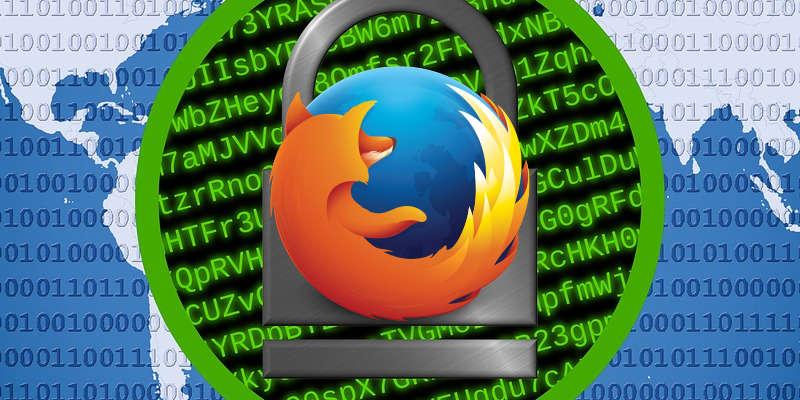La privacidad y la seguridad en línea están constantemente bajo ataque. Parece que todos los días hay una nueva amenaza a su información personal. Elegir y configurar el navegador web correcto ayuda mucho a protegerse. En este momento, Firefox es la mejor opción para eso. Es de código abierto, le brinda toneladas de opciones de control y tiene todos los complementos de privacidad y seguridad que necesitará.
Esta guía es tan completa como puede ser en el momento de escribirla. Estos son temas en constante evolución y las amenazas continúan cambiando. De todos modos, esta guía le brindará una buena base para protegerse de las amenazas comunes.
También debe tener en cuenta que las configuraciones y complementos utilizados aquí voluntad romper sitios web. Depende de usted regresar y deshabilitar los complementos en los sitios en los que confía.
Ajustes básicos
El mejor lugar para comenzar es con el menú de configuración principal de Firefox. Abra el menú y haga clic en «Preferencias».
Búsqueda
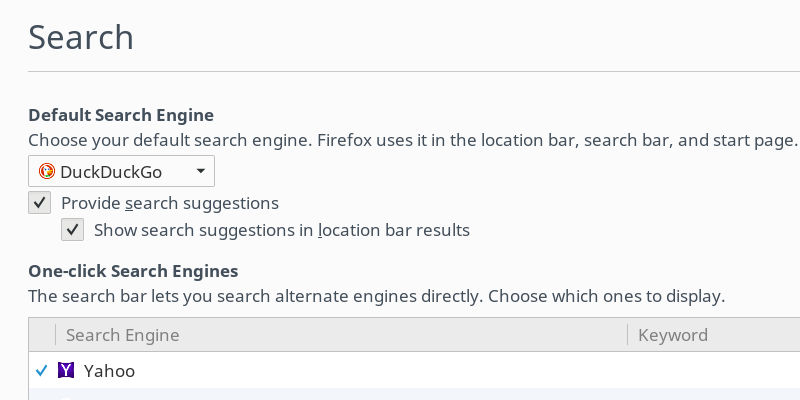
No hay nada «malo» con ninguno de los proveedores de búsqueda, pero algunos recopilan datos basados en sus búsquedas. La mejor opción aquí es DuckDuckGo. Si desea agregar un proveedor de búsqueda adicional, Startpage es otra buena opción.
Contenido
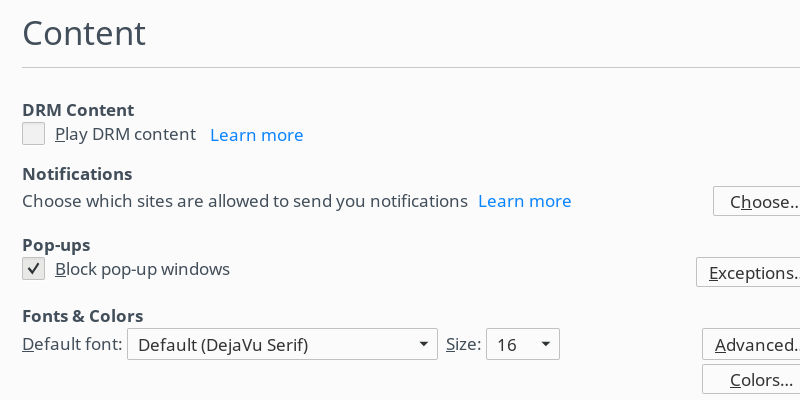
DRM es de código cerrado. Confiar en él depende de usted, pero no tiene una forma real de saber exactamente lo que hace. Si no quieres correr ningún riesgo, desmarca la casilla.
Por supuesto, asegúrese de que la casilla para bloquear anuncios emergentes esté marcada.
Privacidad
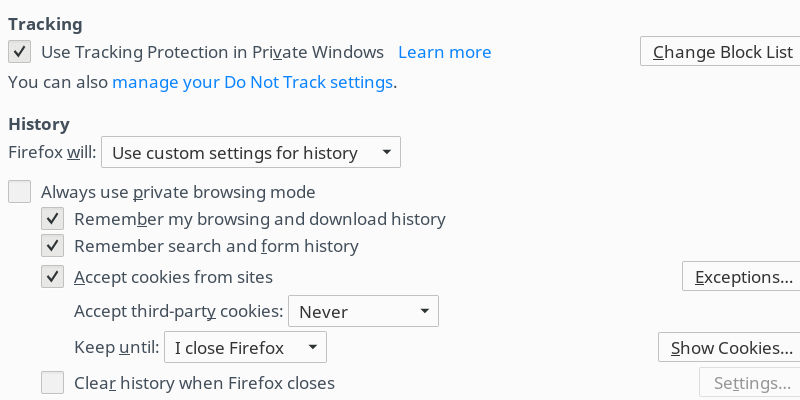
Hay un par de configuraciones muy importantes aquí en la pestaña Privacidad. Presta mucha atención a estas opciones.
Seguimiento
En primer lugar, en el subtítulo «Seguimiento», asegúrese de que la casilla esté marcada para protección de seguimiento en ventanas privadas.
Debajo de esa opción hay un enlace con el texto «administre su configuración de No rastrear». Haga clic en ese enlace y marque la casilla en la ventana resultante. Do Not Track no es perfecto, pero ayuda en algunos casos.
Galletas
A continuación, en el subtítulo «Historial», debe administrar cómo Firefox maneja las cookies. Usa el menú desplegable para decirle a Firefox que use configuraciones personalizadas para tu historial. Esto abrirá algunas opciones nuevas.
Puede personalizar esto como desee, pero una configuración que ofrece un buen equilibrio entre seguridad y facilidad de uso es dejar marcada la opción «Aceptar cookies de sitios». Luego, configure «Aceptar cookies de terceros» en «Nunca» y «Guardar hasta» en «Cierro Firefox».
Informes de datos
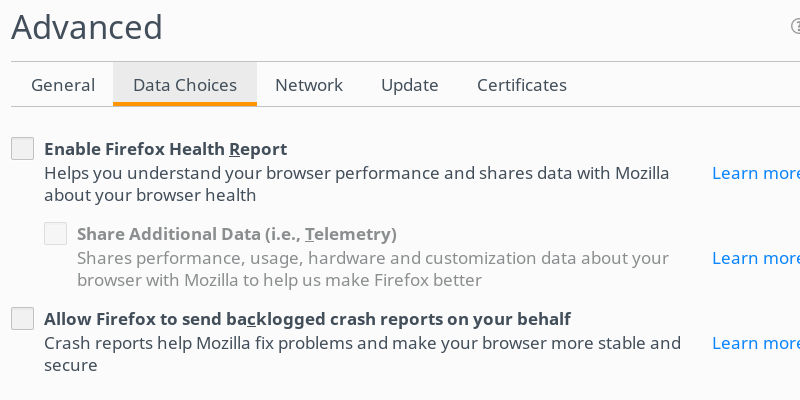
Dirígete a la pestaña «Avanzado» y haz clic en la pestaña «Opciones de datos» allí. Desmarque todo.
Ajustes avanzados
Hay configuraciones más avanzadas en Firefox a las que no puedes acceder a través de los menús normales. Esta configuración puede dañar potencialmente a Firefox y evitar que funcione correctamente. Proceda con precaución.
En el navegador ingresa about:config en la barra de direcciones. Firefox te dará su propia advertencia. Acéptalo. La ventana que verá muestra una tabla de diferentes configuraciones y sus valores. En la parte superior de la ventana encontrarás una barra de búsqueda. Eso es lo que vas a usar para navegar a la configuración que necesitas cambiar.
WebRTC
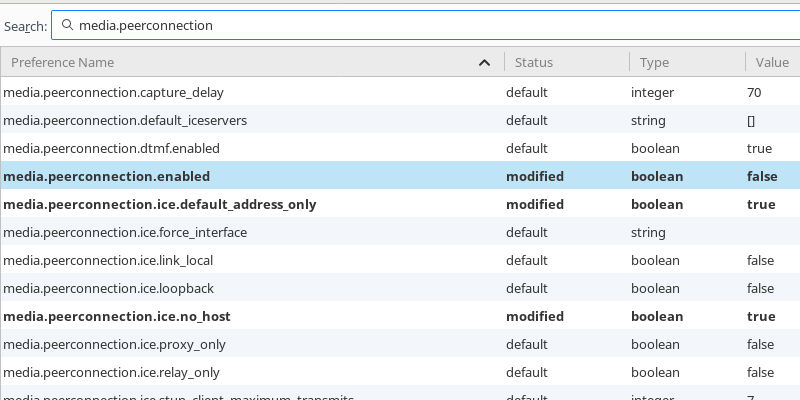
WebRTC es un protocolo de comunicación en tiempo real que los navegadores han incorporado para obtener acceso a micrófonos y cámaras para la comunicación basada en navegador. Los sitios maliciosos también pueden solicitar esos datos, por lo que WebRTC es peligroso. También recopila información sobre su computadora y su lugar en su red. Eso significa que puede arruinar su tapadera cuando usa una VPN.
Buscar media.peerconnection.enabled y haga clic en él para establecer su valor en «falso». Haz lo mismo con media.navigator.enabled.
Bolsillo
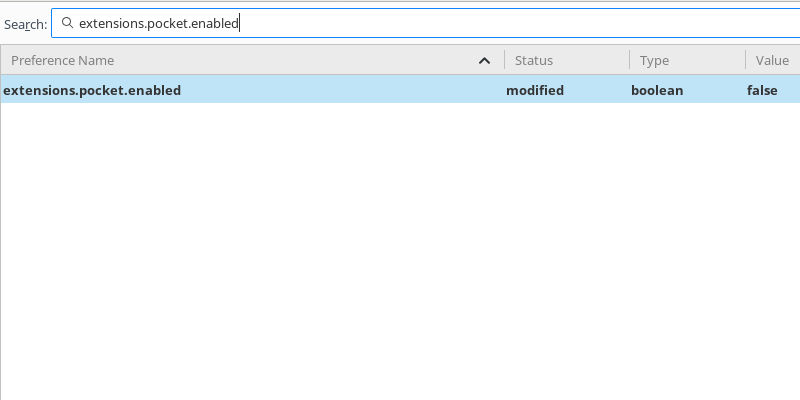
No hay evidencia de que Pocket esté haciendo algo nefasto, pero es un servicio propietario y no necesariamente se puede confiar en él. Para deshabilitar Pocket, busque extensions.pocket.enabled y configúrelo en «falso».
WebGL
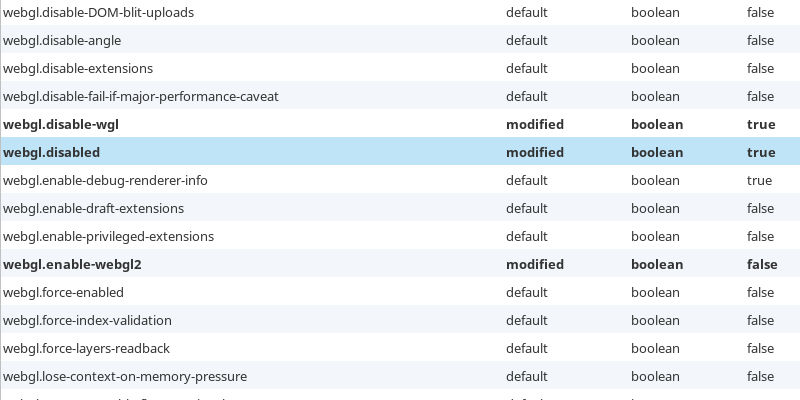
WebGL permite que los navegadores carguen una gran cantidad de contenido dinámico diferente, incluidas las animaciones. Desafortunadamente, también revela información sobre su navegador e incluso puede usarse para rastrear una huella digital única basada en su tarjeta gráfica.
Para deshabilitar WebGL, busque webgl.disabled y webgl.disable-wgl y establézcalos en «verdadero», luego busque webgl.enable-webgl2 y configúrelo en «falso».
Complementos
Las extensiones brindan muchas más opciones para proteger su privacidad y seguridad en línea. Mejoran las capacidades existentes de Firefox y muchos abordan problemas de privacidad específicos.
Todos estos complementos son de código abierto y tienen una sólida reputación en la protección de sus usuarios.
HTTPS en todas partes
HTTPS en todas partes es un complemento desarrollado por Electronic Frontier Foundation. Obliga a su navegador a conectarse a la versión cifrada (HTTPS) de un sitio, si existe. Esto puede ayudar a evitar que se filtren datos no cifrados no deseados a Internet.
Tejón de privacidad
Tejón de privacidad es otro gran complemento de la EFF. Este tiene como objetivo aumentar la funcionalidad existente de Do Not Track mediante el bloqueo de rastreadores conocidos.
Sin guión
Sin guión bloquea JavaScript, todo JavaScript. Este es uno de los complementos más invasivos disponibles, pero también es uno de los más efectivos.
La mejor política con NoScript es dejar que bloquee todo e incluya en la lista blanca los sitios en los que confía. Si eso es demasiado molesto, simplemente configúrelo para permitir JavaScript e intentará bloquear el código malicioso y los posibles ataques.
Origen de uBlock
Origen de uBlock es más que un bloqueador de anuncios. En realidad, bloquea todo el contenido de ciertos dominios y servidores. De esta manera, nada más puede colarse desde un servidor de anuncios. También hace que sea más difícil de subvertir cambiando el tamaño de los anuncios o usando otras técnicas comunes.
Cookies autodestructivas
Éste es exactamente como suena. Elimina las cookies de los sitios que visita después de salir. No tendrás que preocuparte de que las cookies te sigan, pero tampoco tendrás que lidiar con sitios rotos.
Desconectar
Desconectar es otro complemento de bloqueo de rastreadores como Privacy Badger. Usar ambos es una especie de redundancia, pero realmente no puede doler. Disconnect tiene su propia base de datos de amenazas conocidas, por lo que podría tener algunas que Privacy Badger no tiene.
Spoofer de agente aleatorio
Spoofer de agente aleatorio es mucho más que un complemento para cambiar los datos del agente de sus solicitudes. Claro, puede hacer que parezca que estás usando un navegador diferente al tuyo. Esto puede ser útil para evitar la toma de huellas dactilares del navegador, ya sea cambiando periódicamente o usando un navegador más común.
También le da acceso a otras configuraciones de privacidad que pueden ayudar a ocultar datos personales. Una de estas opciones le permite deshabilitar HTML Canvas para detener la toma de huellas digitales de Canvas. Para hacer esto, vaya a about:config con el complemento habilitado y busque extensions.agentSpoof.canvas. Establézcalo en «verdadero».
CanvasBlocker
CanvasBlocker es un complemento diseñado específicamente para bloquear el seguimiento de huellas dactilares del lienzo. Desactiva las capacidades de HTML Canvas. Si está utilizando Random Agent Spoofer para esto, no necesariamente necesita este.
Decentraleyes
Gran parte de lo que ve en la web proviene de grandes redes de entrega de contenido (CDN). En teoría, estas redes podrían rastrearlo utilizando las solicitudes que realiza para este contenido. Decentraleyes reduce esta posibilidad al ofrecer versiones locales del contenido que extraería de un CDN.
uMatriz
uMatriz fue desarrollado por la misma persona que uBlock Origin. Proporciona una matriz de cuadrícula conveniente para administrar contenido externo como JavaScript, CSS y cookies.
uMatrix es algo redundante con otros complementos aquí, especialmente NoScript. Si realmente odia NoScript, considere usar uMatrix en su lugar.
Notas sobre la privacidad
Siempre investigue y esté atento a los nuevos desarrollos de privacidad y seguridad. Lo que es cierto hoy puede cambiar radicalmente mañana.
Ninguno de los pasos o complementos aquí ocultan su identidad o ubicación. Considere usar una VPN junto con su navegador recién configurado para una protección más completa.